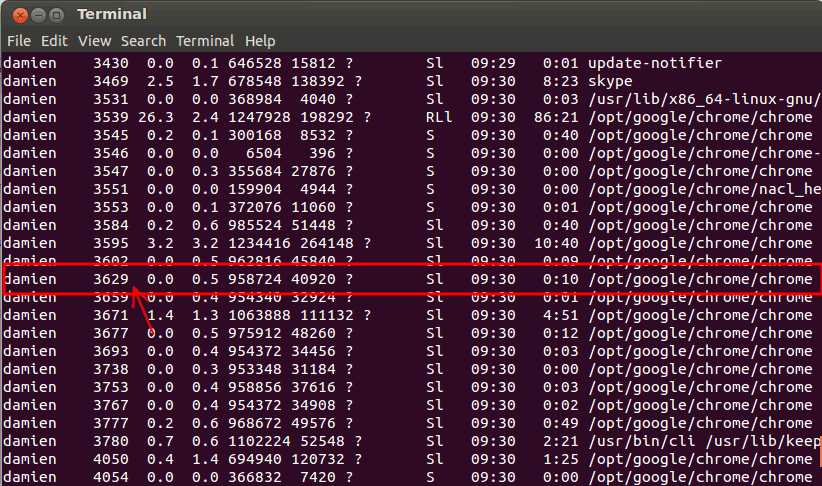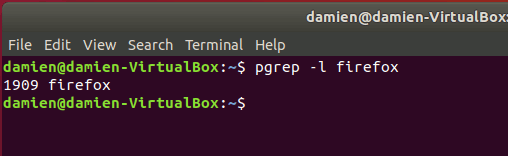Quel que soit le système d’exploitation que vous utilisez, vous tomberez sûrement sur une application qui se comporte mal qui se verrouille et refuse de se fermer. Sous Linux (et Mac), il existe une commande « kill » que vous pouvez utiliser pour mettre fin à l’application de force. Dans ce didacticiel, nous allons vous montrer les différentes manières d’utiliser la commande « kill » pour terminer une application.
Contenu
Tuer les commandes et les signaux
Lorsque vous exécutez une commande « kill », vous envoyez en fait un signal au système pour lui demander de mettre fin à l’application qui se comporte mal. Il y a un total de soixante signaux que vous pouvez utiliser, mais tout ce que vous devez vraiment savoir est SIGTERM (15) et SIGKILL (9).
Vous pouvez visualiser tous les signaux avec la commande :
La syntaxe pour utiliser kill est :
Le signal par défaut (lorsqu’aucun n’est spécifié) est SIGTERM. Lorsque cela ne fonctionne pas, vous pouvez utiliser ce qui suit pour tuer un processus de force :
ou
où le drapeau -9 fait référence au signal SIGKILL.
Si vous ne connaissez pas le PID de l’application, exécutez simplement la commande :
et il affichera toutes les applications en cours d’exécution avec son PID.
Par exemple, pour supprimer l’application Chrome, exécutez la commande :
Notez également que vous pouvez tuer plusieurs processus en même temps.
PKill
La commande pkill permet l’utilisation de modèles d’expressions régulières étendus et d’autres critères de correspondance. Au lieu d’utiliser le PID, vous pouvez désormais tuer les applications en entrant leurs noms de processus. Par exemple, pour tuer le navigateur Firefox, exécutez simplement la commande :
Comme il correspond à un modèle d’expression régulière, vous pouvez également saisir un nom partiel du processus, tel que :
Pour éviter de tuer les mauvais processus, vous voudrez peut-être faire un « pgrep -l [process name]” pour lister les processus correspondants.
Tuer tous
Killall utilise également le nom du processus au lieu du PID, et il tue toutes les instances du processus portant le même nom. Par exemple, si vous exécutez plusieurs instances du navigateur Firefox, vous pouvez toutes les supprimer avec la commande :
xkill
Xkill est un moyen graphique de tuer une application. Lorsque vous tapez xkill dans le terminal, le curseur de votre souris deviendra instantanément une « croix ». Tout ce que vous avez à faire est de cliquer sur la « croix » sur l’application qui se comporte mal, et cela tuera l’application instantanément. Si vous le souhaitez, vous pouvez également ajouter un raccourci clavier pour activer la fonction xkill.
Conclusion
Lorsque les applications se comportent mal et provoquent le blocage du système, il est très tentant de redémarrer l’ordinateur et de recommencer la session. Avec ces commandes « tuer », vous pourrez mieux gérer les applications qui se comportent mal sans qu’elles ne provoquent le plantage du système. Ceci est particulièrement utile pour un serveur lorsque vous ne voulez pas qu’un processus qui se comporte mal fasse tomber tout le serveur.
Crédit image: Kill Bill (Gates)
Cet article est-il utile ? Oui Non